博客主页:https://tomcat.blog.csdn.net
博主昵称:农民工老王
主要领域:Java、Linux、K8S
期待大家的关注💖点赞👍收藏⭐留言💬
目录
在最近需要在没有不带图形界面的CentOS7上安装图形界面,现记录下操作方法。
操作
完成安装只需要依次执行下面三行命令,然后重启计算机就可以。
# 升级
yum -y update
# 安装图形界面
yum -y groupinstall "X Window System""GNOME Desktop""Graphical Administration Tools"# 设置开机默认进入图形界面ln-sf /lib/systemd/system/runlevel5.target /etc/systemd/system/default.target
耗时
注意,前两个操作需要很好的网络链接,如果下载速度过慢,或者报错
There are no enabled repos
,则可以安装yum的repos源文件。
#阿里源wget-O /etc/yum.repos.d/CentOS-Base.repo http://mirrors.aliyun.com/repo/Centos-7.repo
#网易源wget-O /etc/yum.repos.d/CentOS-Base.repo http://mirrors.163.com/.help/CentOS7-Base-163.repo
#华为源wget-O /etc/yum.repos.d/CentOS-Base.repo https://repo.huaweicloud.com/repository/conf/CentOS-7-reg.repo
即使配置了速度较快的repos源,也需要半个小时左右,下载内容较大,约2G左右。
报错处理
第一步的升级操作很重要,如果没有执行就会报
xauth:file /root/.serverauth.### does not exist
,如下图所示。
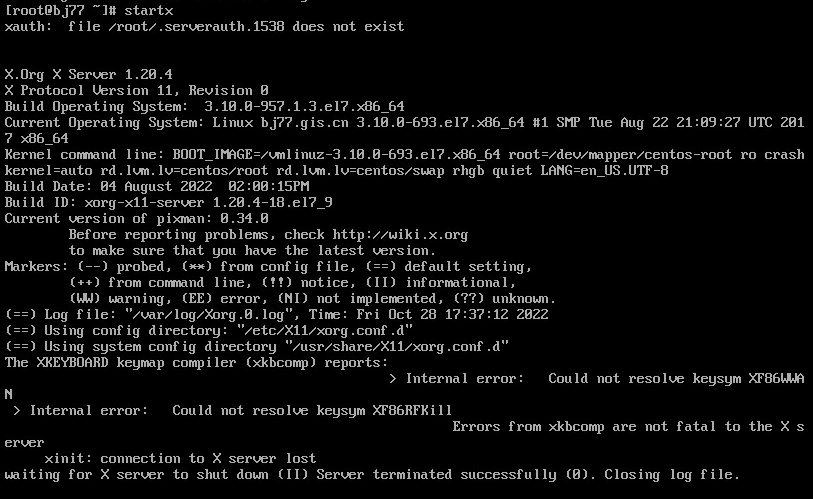
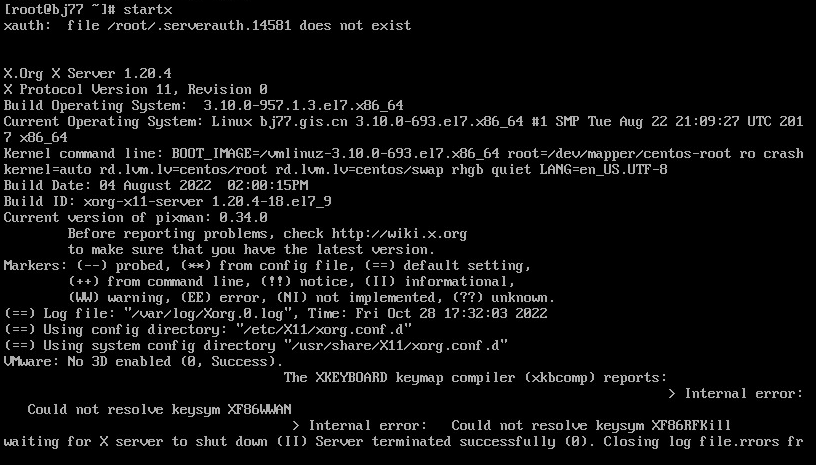
如果您是安装其他教程操作的,没有执行
yum -y update
,那也不影响什么,你按照本文的指引,从头操作一遍,就可以。
另外,一定要注意,操作后要重启。只有重启,图形界面才会生效。
后续配置
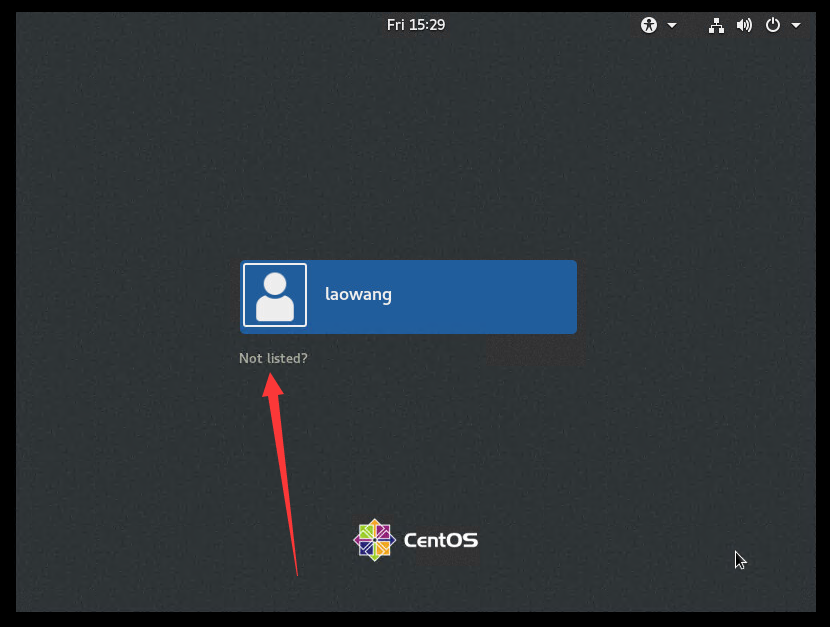
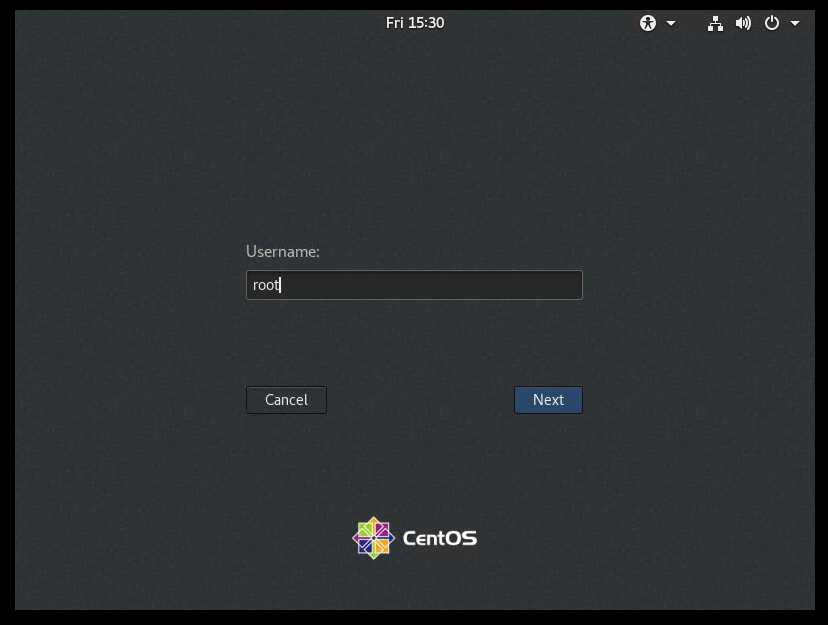
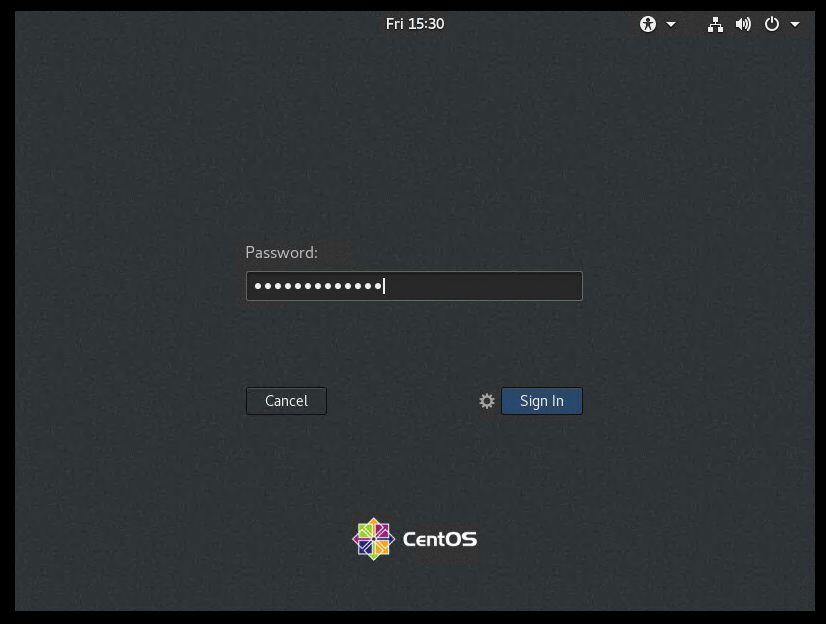
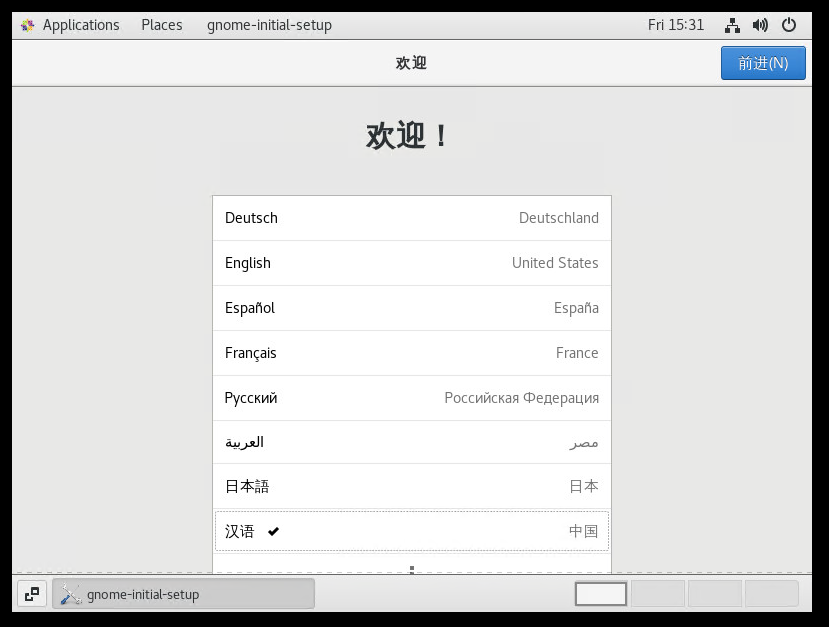
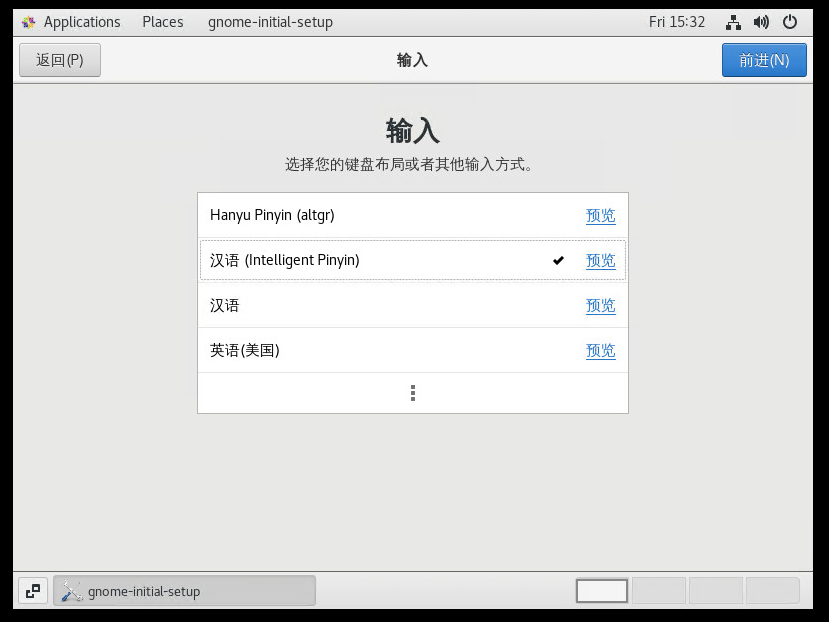
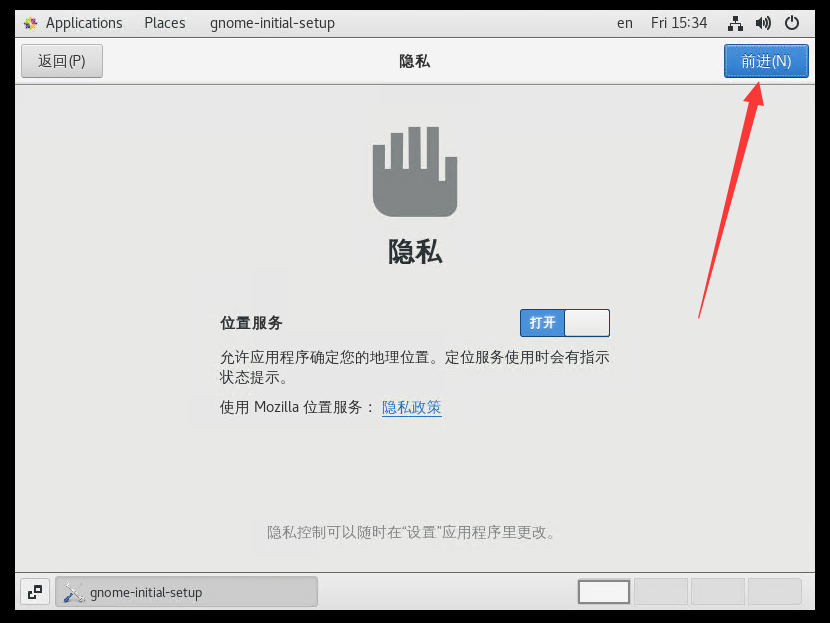
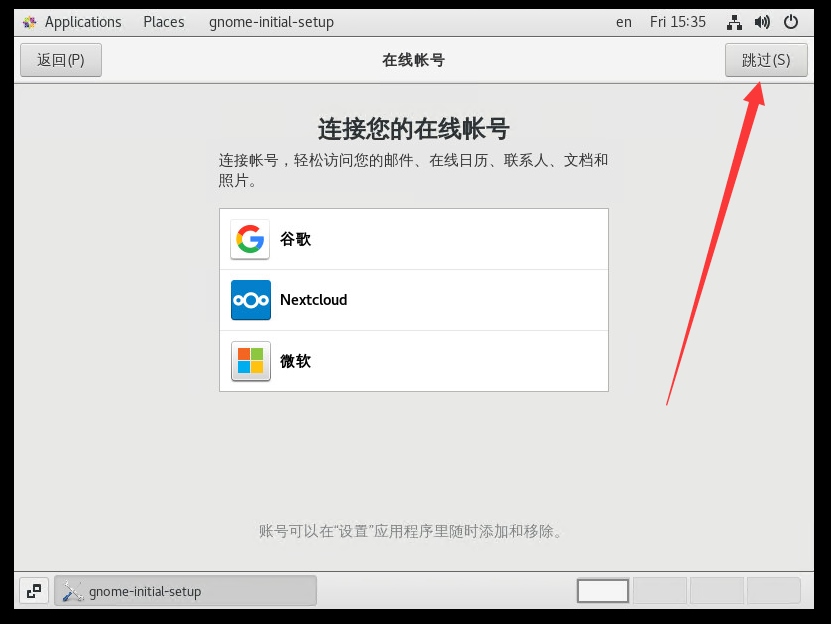
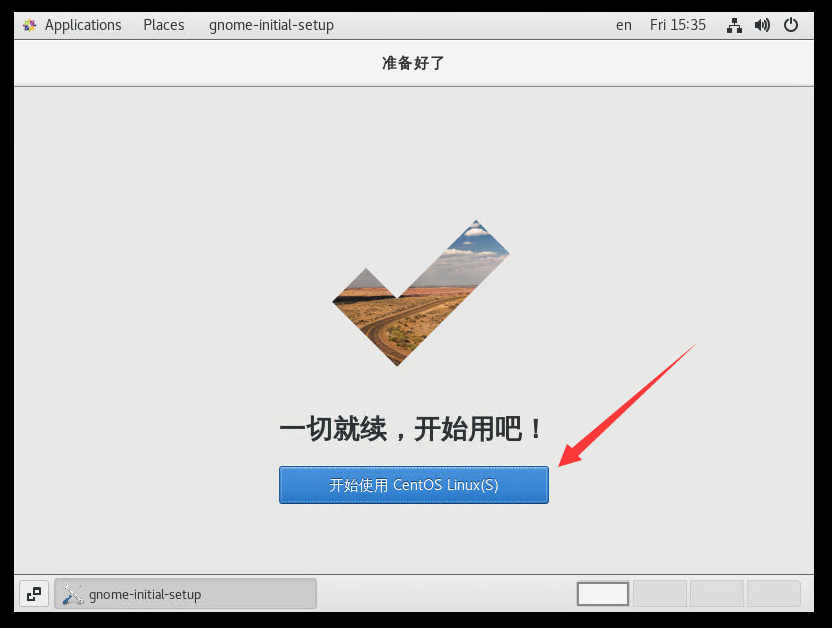
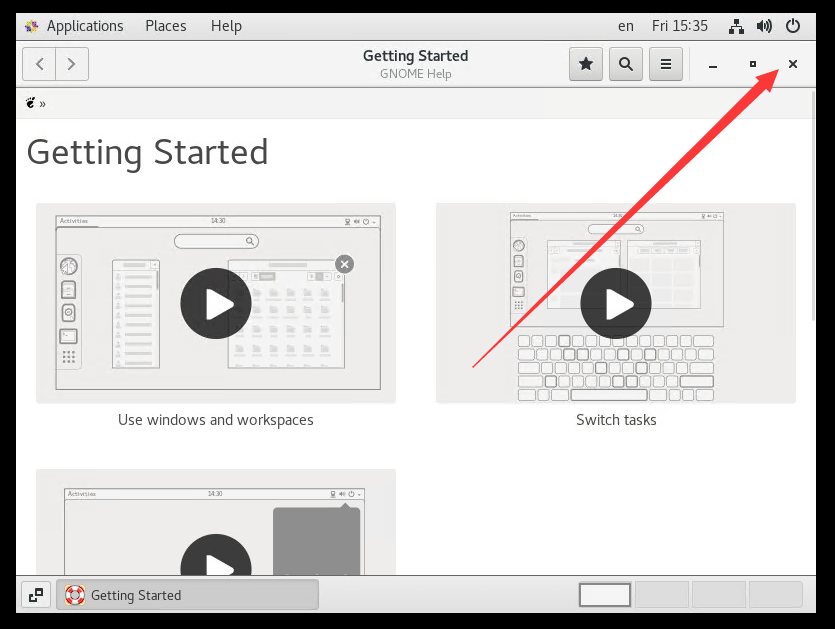
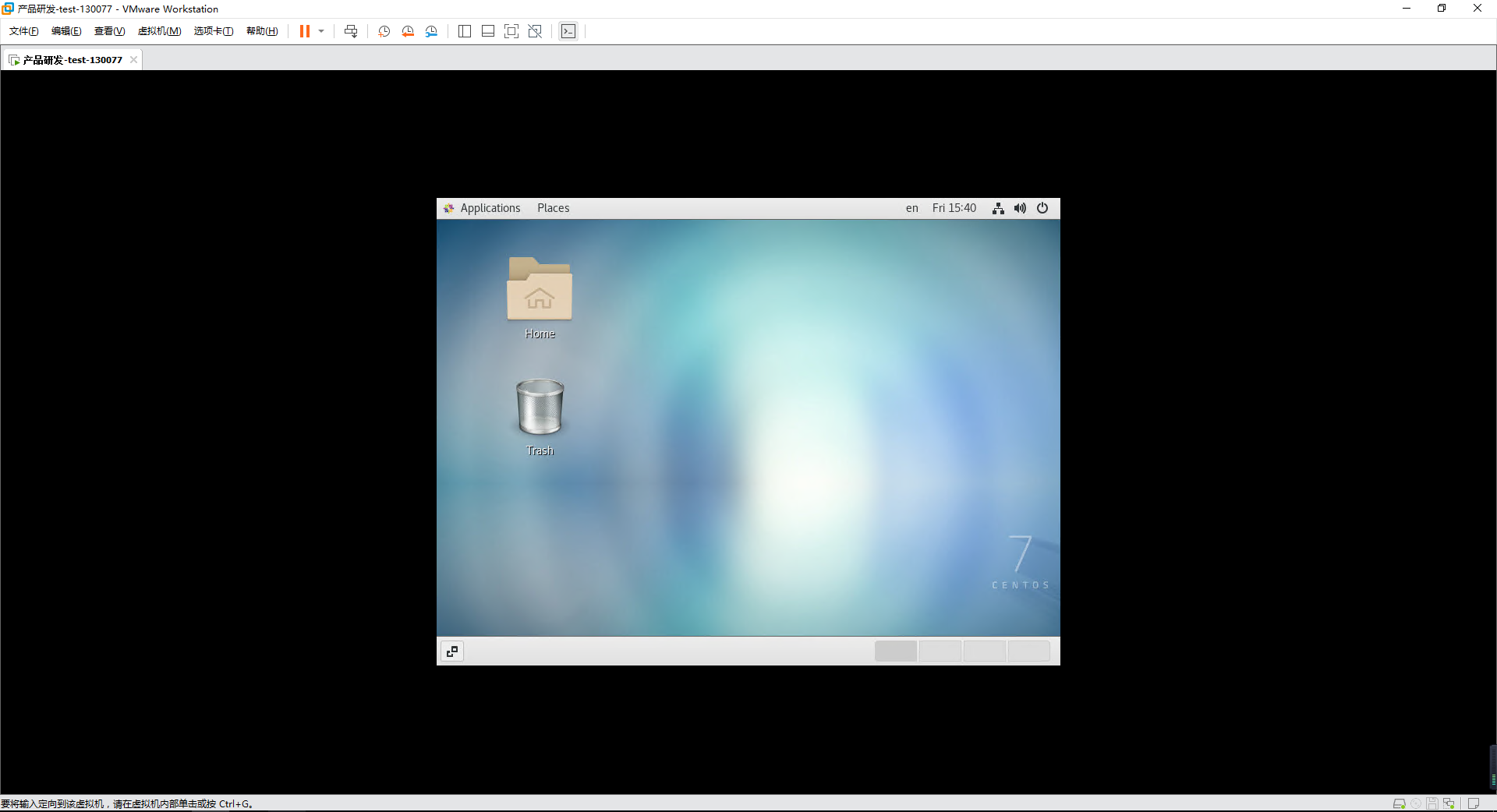
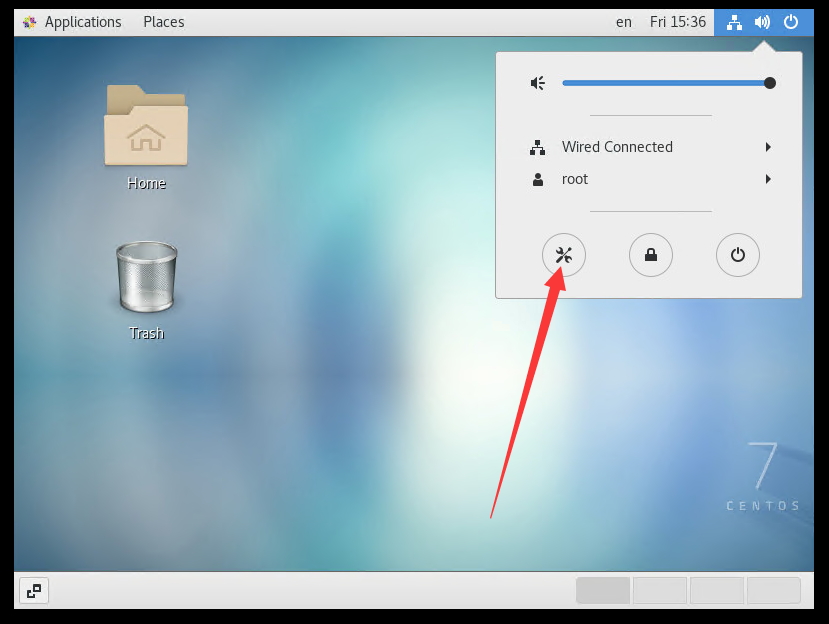
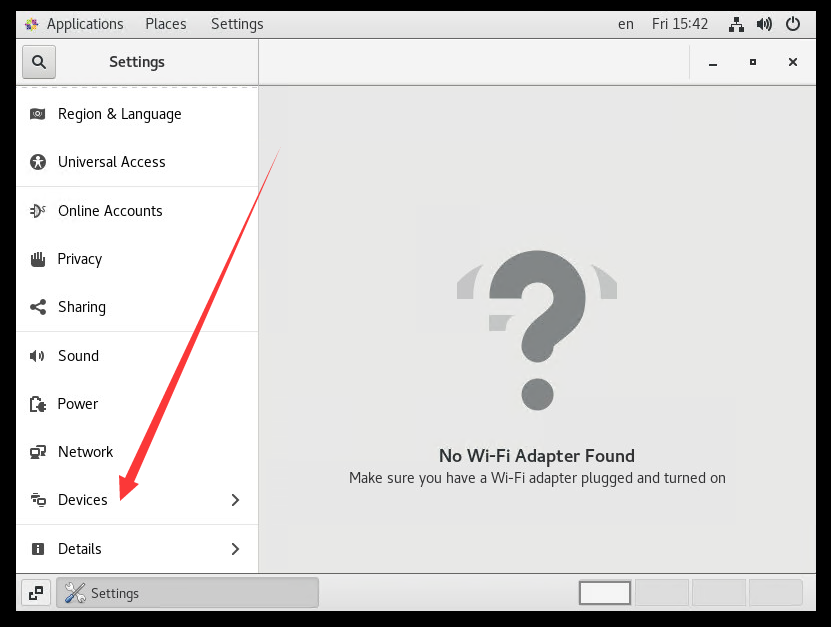
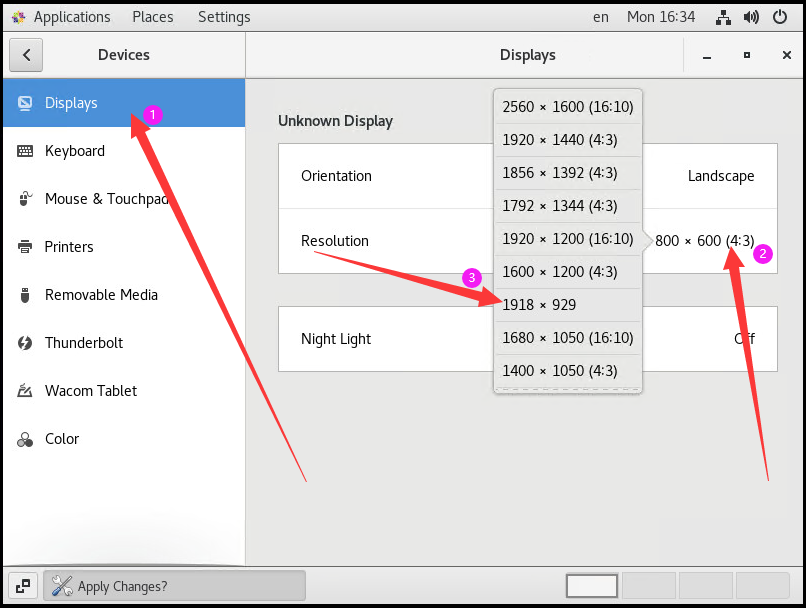
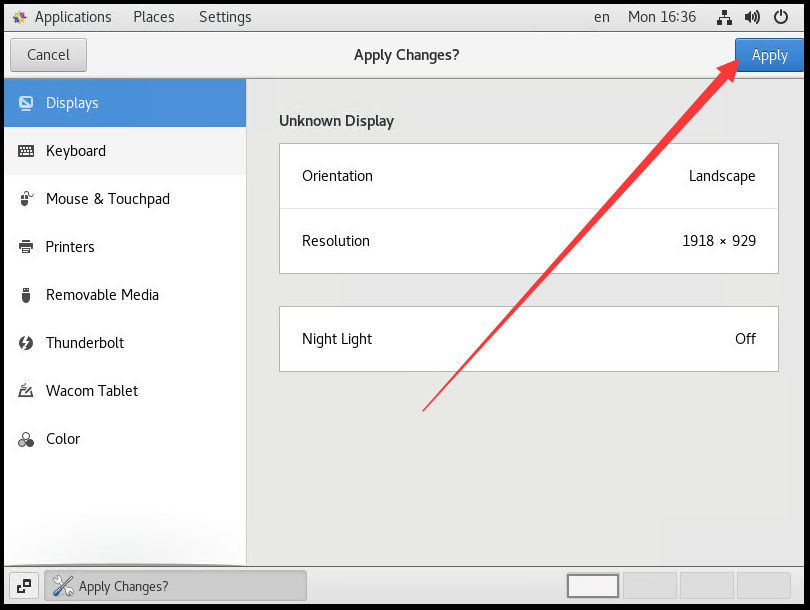

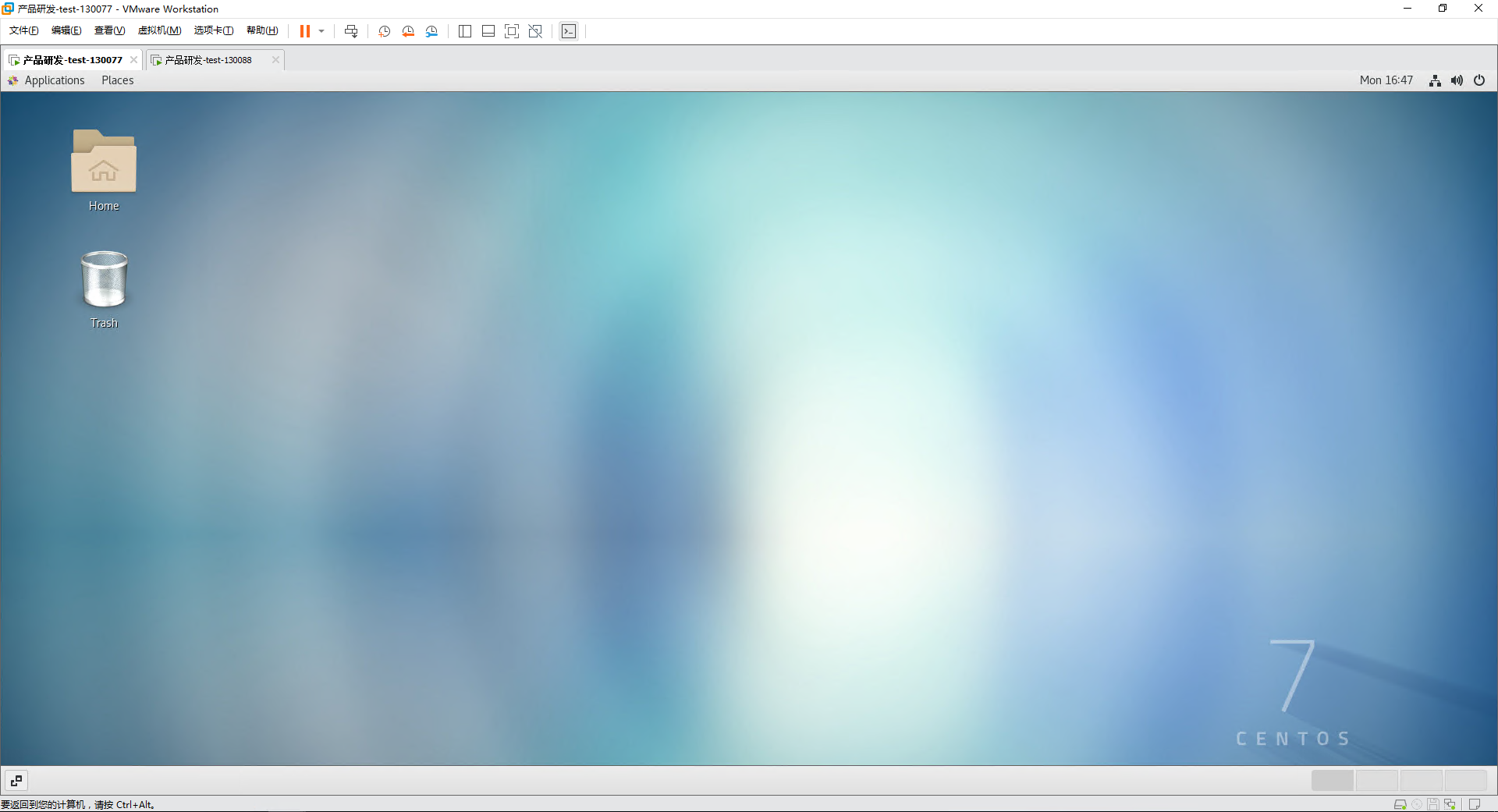
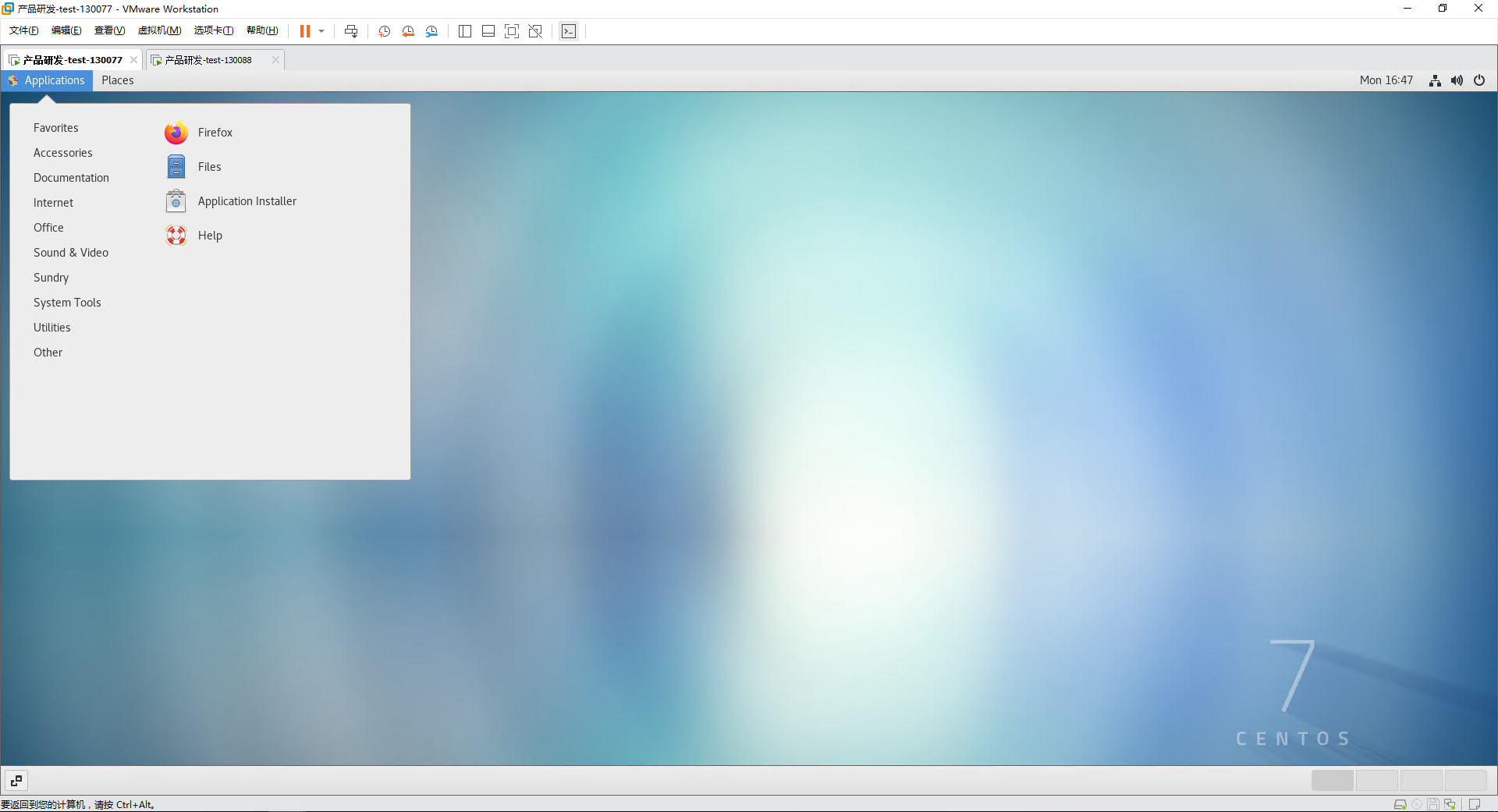
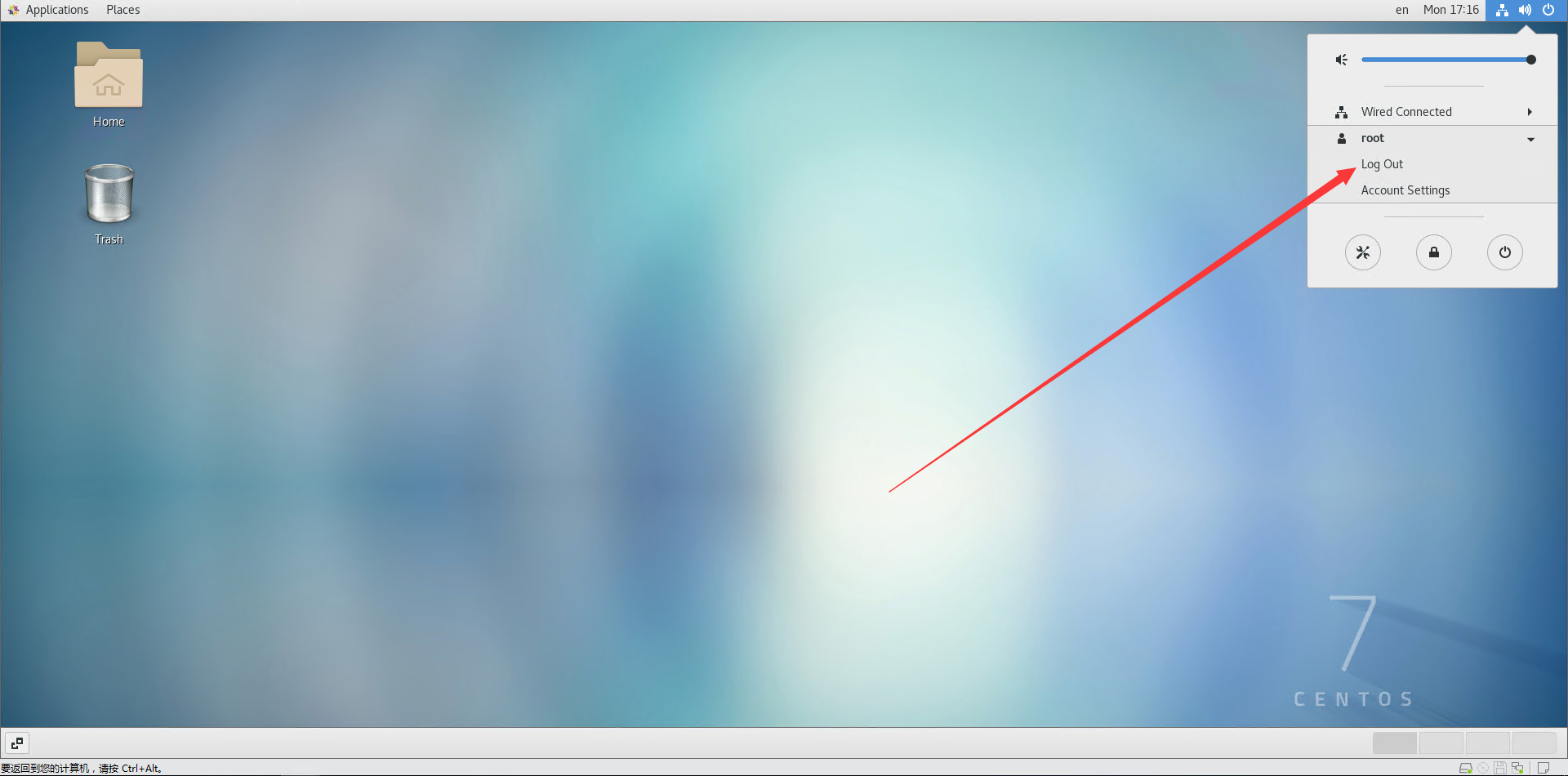

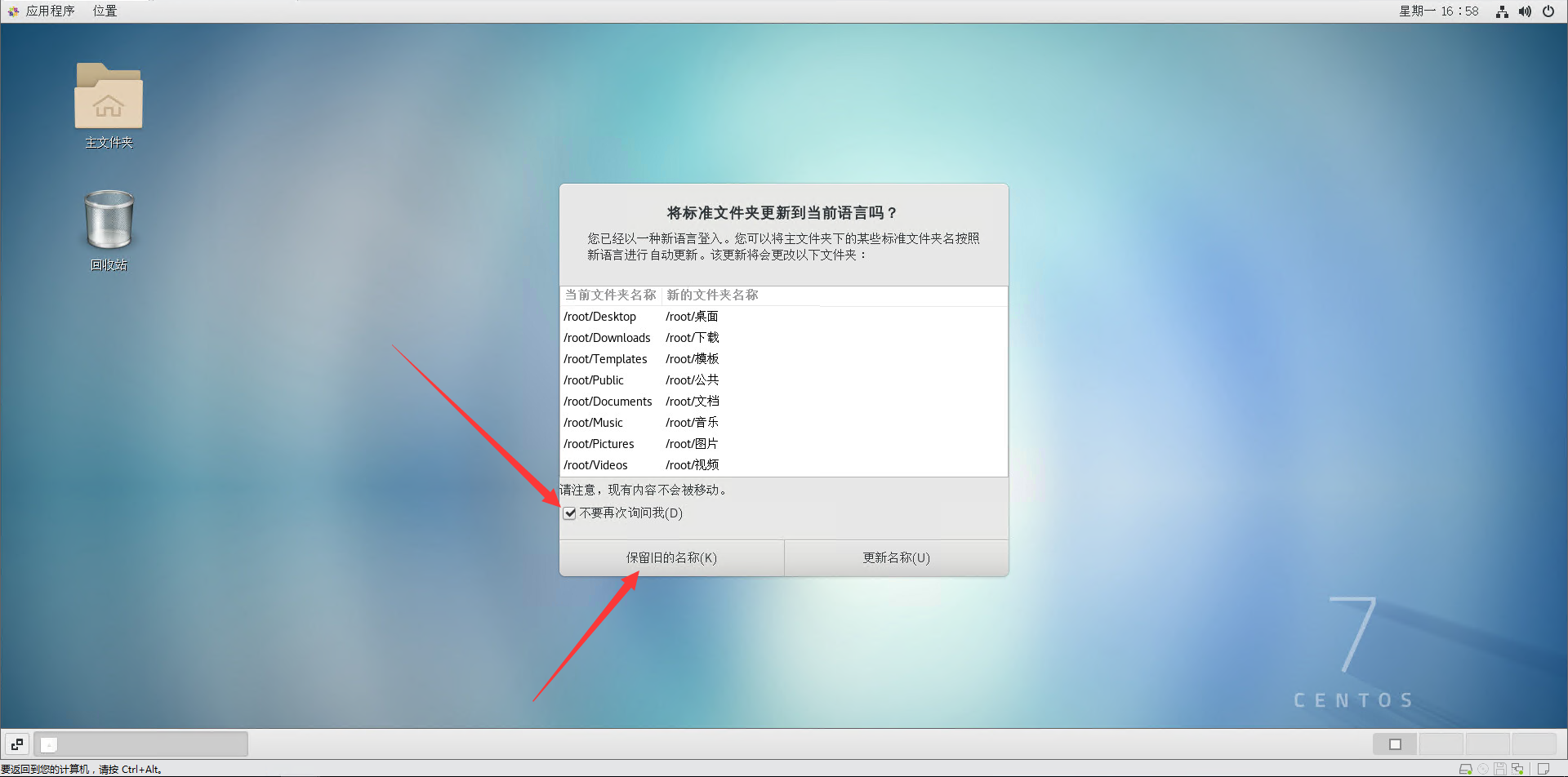
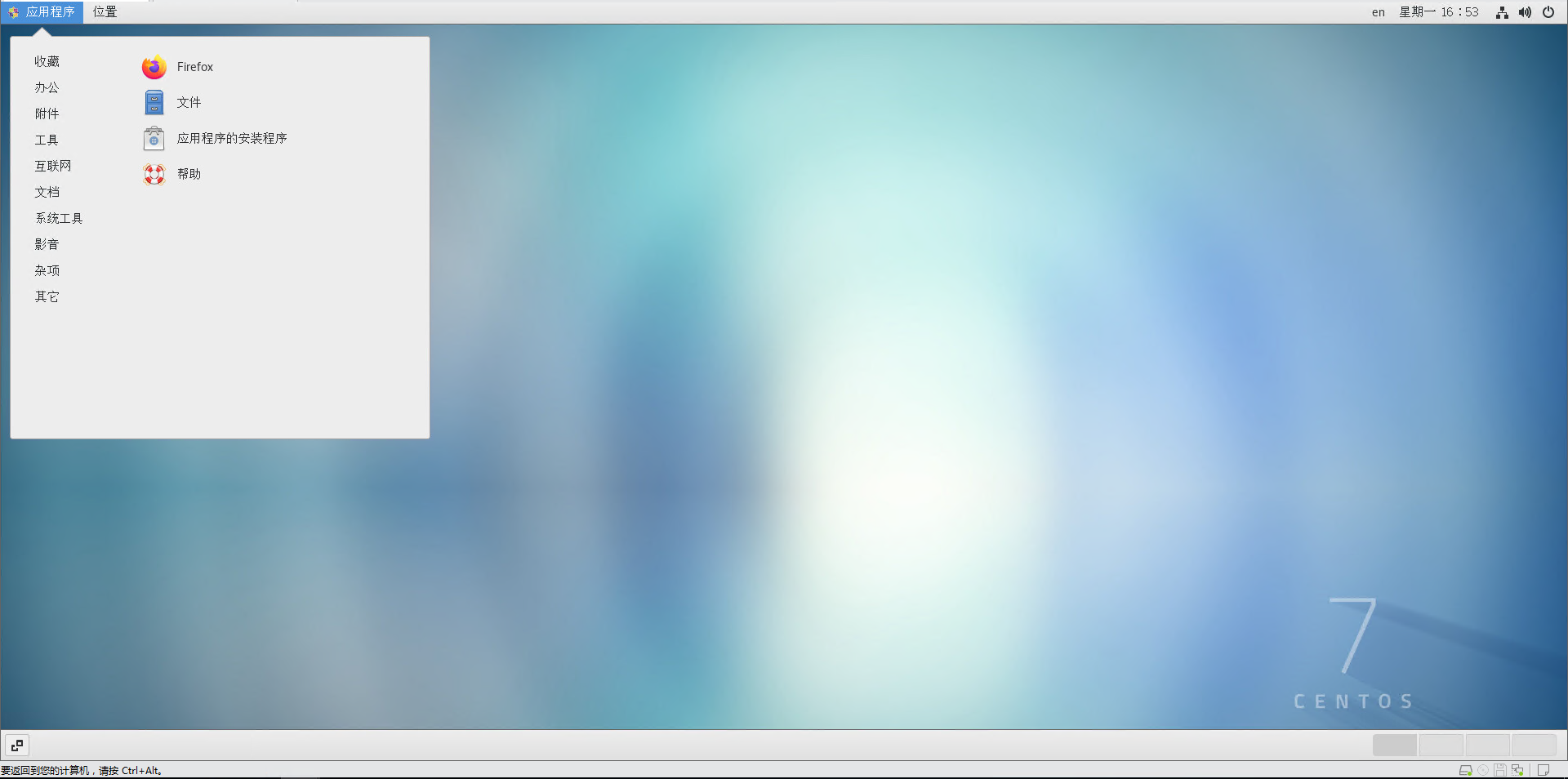
如需转载,请注明本文的出处:农民工老王的CSDN博客https://blog.csdn.net/monarch91 。
版权归原作者 农民工老王 所有, 如有侵权,请联系我们删除。
